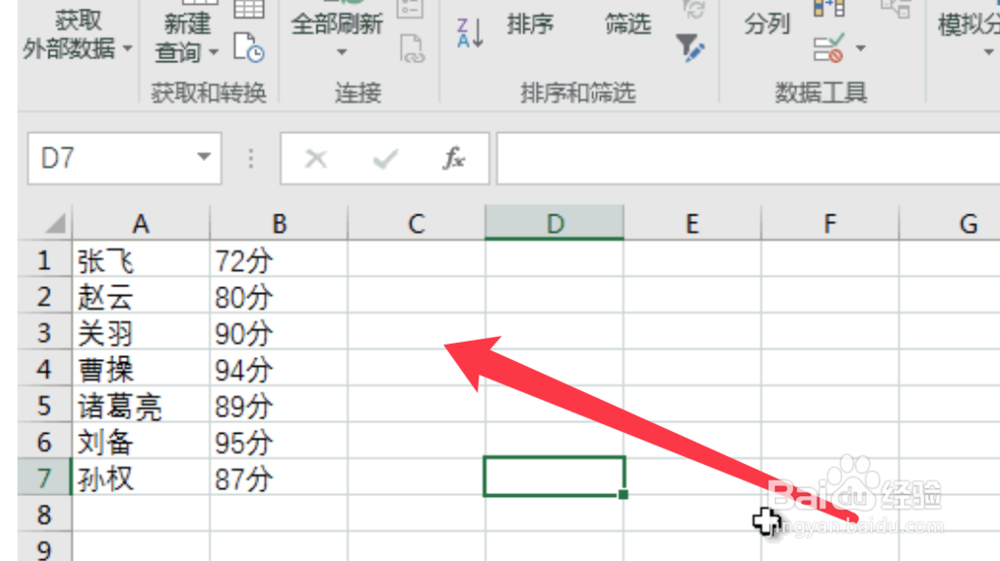1、选择要分列的数据,点击数据,分列选项。

2、弹出的对话框,直接点击下一步按钮。
3、去掉tab前的勾选,只保留空格前的勾选,点击完成。
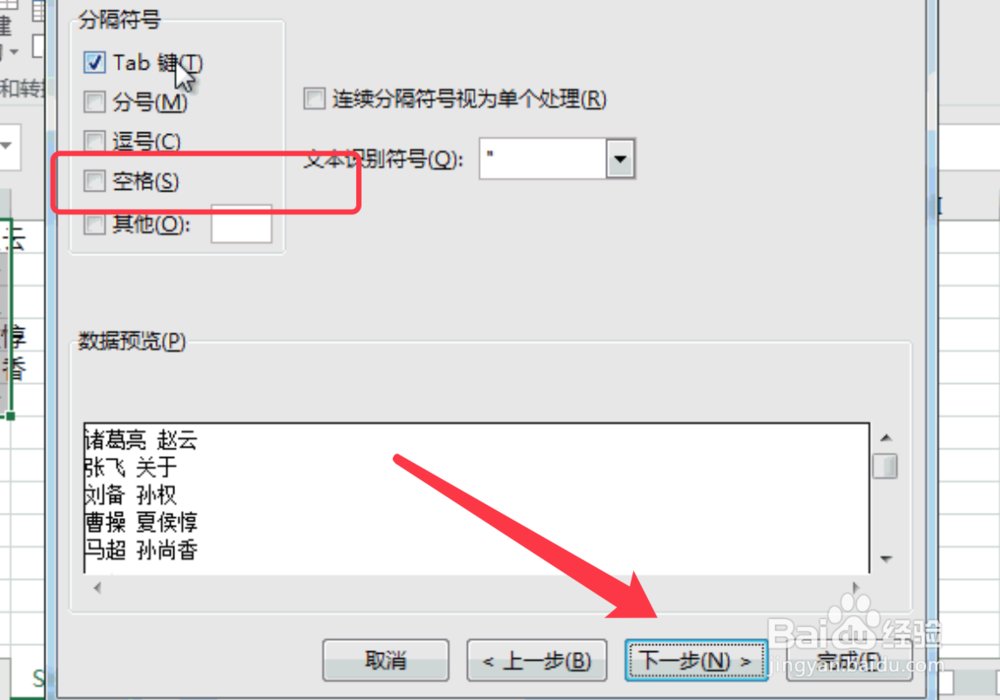
4、若是含有符号的数据,点击数据,分列选项。

5、勾选其他选项,输入减号“-”,点击完成即可。

6、显示分列后的效果,如下图所示,从减号处分列。

7、显示的是什么符号输入即可,或者统一的文字处,如下图。
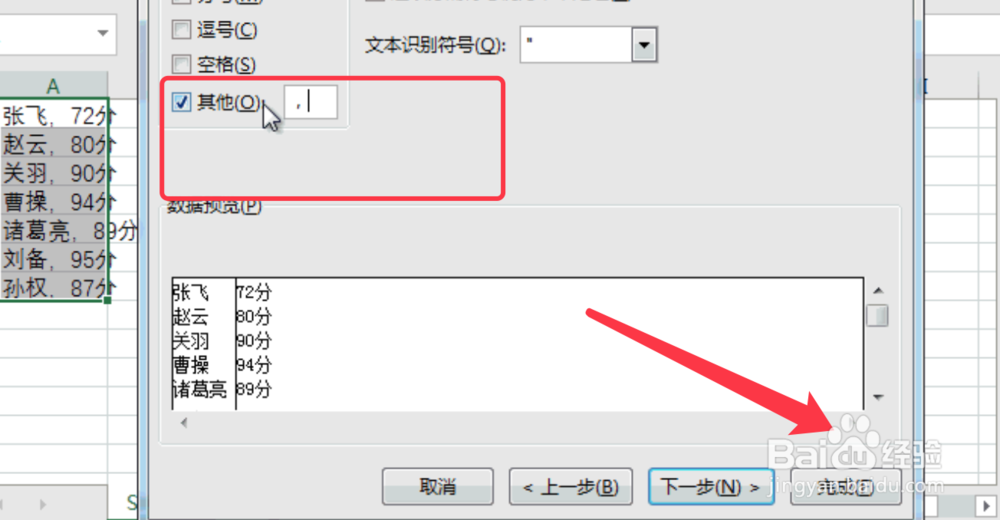
8、显示分列后的效果,如下图所示。
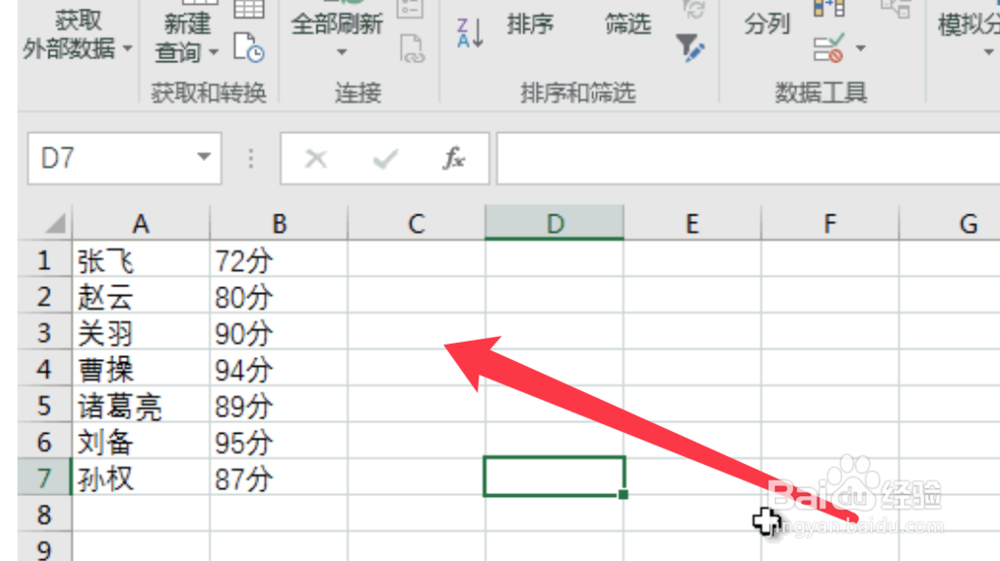
1、选择要分列的数据,点击数据,分列选项。

2、弹出的对话框,直接点击下一步按钮。
3、去掉tab前的勾选,只保留空格前的勾选,点击完成。
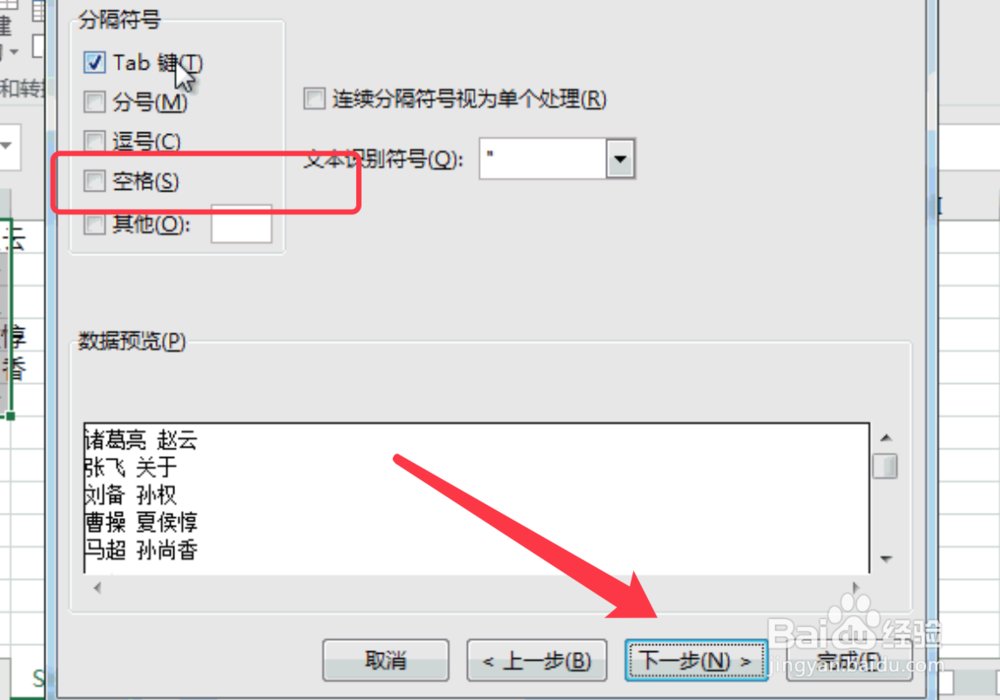
4、若是含有符号的数据,点击数据,分列选项。

5、勾选其他选项,输入减号“-”,点击完成即可。

6、显示分列后的效果,如下图所示,从减号处分列。

7、显示的是什么符号输入即可,或者统一的文字处,如下图。
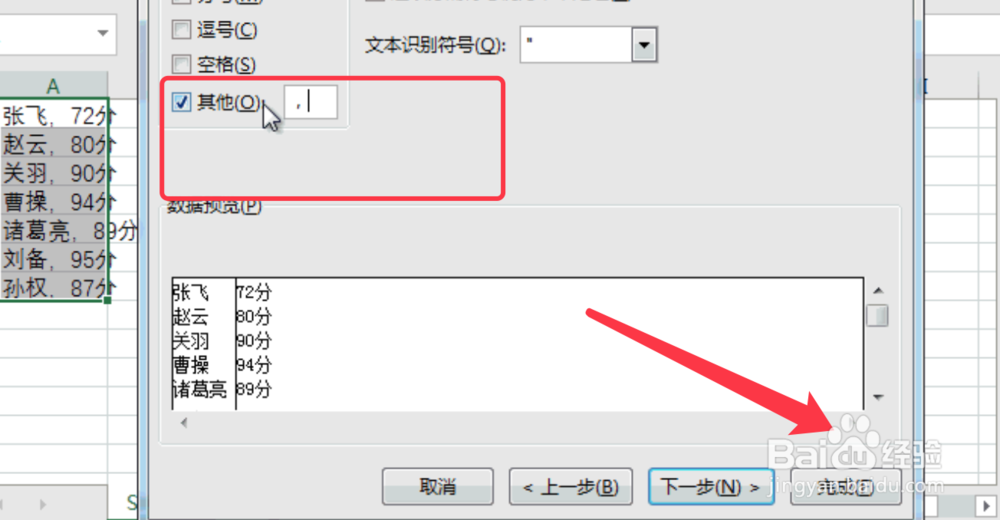
8、显示分列后的效果,如下图所示。